Ha bizonyos weboldalakat szeretne blokkolni, egyszerűen szerkesztheti a hosts fájlt az Androidban, és az elvégzi a munkát Ön helyett. Ehhez a munkához azonban root hozzáféréssel kell rendelkeznie a hosts fájl szerkesztéséhez. Ha a készüléke nem rootolt, akkor nem tud hozzáférni vagy szerkeszteni a hosts fájlt a szükséges módon. A VPN-alapú virtuális hosts fájl használatával azonban néhány kattintással átirányíthatja vagy letilthatja a kívánt webhelyet vagy IP-címet. A VPN alapú hosts fájl jó tulajdonsága, hogy nincs szükség root hozzáférésre, és ugyanolyan hatékonyan működik.
Kapcsolódó: Adblock Plus vs uBlock Origin | Melyiket válasszuk?
Hirdetésblokkoló alkalmazás v/s host fájl hirdetésblokkolás
Mind a natív hirdetésblokkoló alkalmazások (mint az AdAway), mind a VPN-alapú hirdetésblokkolók (mint az alábbi alkalmazások) hasonló módszert használnak a hirdetések blokkolására. Vagyis a „hosts” fájl módosítását. De a mód, ahogyan módosítják a host fájlt, különbözik.
Az Adaway módosítja az Android belső hosts fájlját, amely egy olyan listát tartalmaz, amely egybeveti a szerverneveket azokkal a címekkel, amelyeket a rendszernek egy adott szerver eléréséhez használnia kell. Az Android korlátozások miatt azonban a belső host fájl szerkesztéséhez root hozzáférésre van szükség. Ezért van szükség az olyan alkalmazásokhoz, mint az Adaway, root hozzáférésre.
A VPN-alapú reklámblokkolók (mint a DNS66) viszont helyi VPN-kapcsolatot hoznak létre. Amikor egy alkalmazás helyi VPN-kapcsolatot hoz létre, az összes internetes forgalom az adott alkalmazáson keresztül kerül átirányításra. És mivel az összes adatforgalom és csomag az alkalmazás helyi VPN-kapcsolatán keresztül kerül átirányításra, az alkalmazás egy virtuális hosts fájl és egyéb paraméterek segítségével figyelemmel kísérheti a csomagokat, és eldöntheti, hogy blokkolja-e a csomagokat vagy sem.
Az Adaway és a DNS66 is host-alapú hirdetésblokkoló. Az egyetlen különbség az, hogy az Adaway változtatásokat végez a belső host fájlban, míg a DNS66 kívülről ad hozzá host szűrőt.
Továbbá, mivel az Adaway csak a host fájlt módosítja, egy kicsit gyorsabb és kevesebb akkumulátort fogyaszt, mint az olyan alkalmazások, mint a DNS66. Emellett az Adaway jobban blokkolja a hirdetéseket, mint a többiek. De ahhoz, hogy az Adawayt megkapja, rootolni kell az Android készüléket, ami sok felhasználó számára megszakító tényező. Tehát, ha root nélkül szeretné blokkolni a weboldalakat Androidon, akkor a VPN alapú host fájlszerkesztő a legjobb és egyetlen lehetőség.
Ha kíváncsi, az alábbiakban bemutatjuk a legjobb VPN-alapú hoszt fájlszerkesztő alkalmazásokat és azok használatát.
Kapcsolódó: 6 módja a felnőtt tartalmak blokkolásának Androidon (videó)
Android Hosts fájl szerkesztése root nélkül 1. VPN Hosts
A VPN Hosts egy egyszerű és nyílt forráskódú alkalmazás, amely lehetővé teszi, hogy létrehozza saját virtuális hosts fájlját, és használja azt weboldalak és IP-címek blokkolására vagy átirányítására. Nincs sok minden ebben az alkalmazásban, nagyon minimális, és azt az egy dolgot teszi rendesen, amire azt mondja, hogy megteszi. Az a jó ebben az alkalmazásban, hogy támogatja az IPv6 címeket (nagyon hasznos, ha LTE-t használsz), és használhatsz wildcard bejegyzéseket a host fájlban.
Ár: Az alkalmazás ingyenesen letölthető a hivatalos Github oldalról. Ha tetszik az alkalmazás és támogatni szeretné a fejlesztőt, akkor ugyanezt az alkalmazást megvásárolhatja a Google Play Áruházból 2,99 dollárért.
Hogyan használhatom a VPN hosztot Root nélkül?
A VPN hostok használata nagyon egyszerű. Mindössze annyit kell tennie, hogy létrehoz egy szöveget hostnevekkel és IP-címekkel, kiválasztja az alkalmazással, és bekapcsolja a helyi VPN-t.
Módosítsa a címeket az igényeinek megfelelően, és mentse el az Android készülékére. Amint az alábbi képen látható, módosítottam, hogy blokkolja az egyik webhelyet (azaz a Google-t) a helyi IP-címre való mutatással.
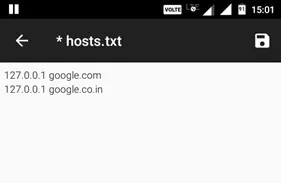
Most telepítse az alkalmazást, és nyissa meg. Itt kattintson a „Hosts fájl kiválasztása” gombra.
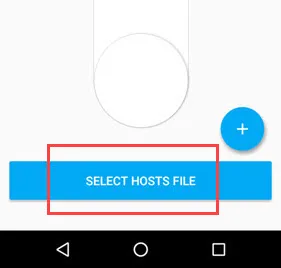
Navigáljon abba a könyvtárba, ahol a hosts fájlt tárolta, és válassza ki.
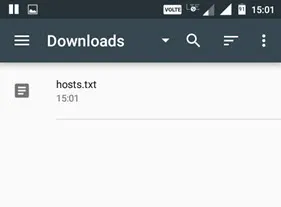
A rendszer kérni fogja a csatlakozási kérelmet. A folytatáshoz koppintson az „Ok” gombra.
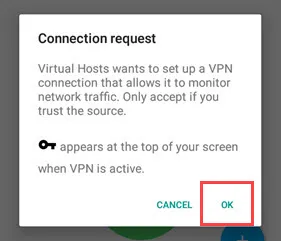
Ennyi. A fenti művelet hozzáadja a hosts fájlt és elindítja a helyi VPN szolgáltatást. Ettől a ponttól kezdve a hosts fájlhoz hozzáadott összes IP-cím vagy blokkolva lesz, vagy átirányítva, a hosts fájljától függően.
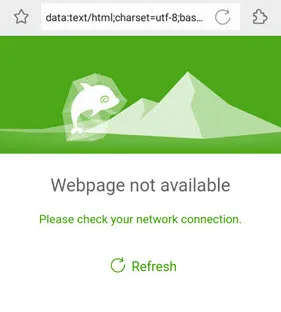
2. DNS66
A DNS66 nagyon hasonlít a VPN Hostshoz abban, hogy ingyenes és nyílt forráskódú. Azonban a DNS66 sokkal több funkcióval rendelkezik, és egyéni és előre meghatározott hosts fájlokat használ a webhelyek és hirdetések átirányításához vagy blokkolásához. Természetesen saját hosts fájlt is használhat a weboldalak blokkolásához és átirányításához. Ahogy a neve is mutatja, ezzel az alkalmazással rákényszerítheti Android készülékét egy adott DNS-kiszolgáló használatára.
A legjobb dolog ebben az alkalmazásban az, hogy előre be van állítva, hogy blokkolja az összes hirdetést, amely harmadik féltől származó hostfájlokat használ, mint például az Adaway, Dan Pollock, MVPS stb. Ha szeretné, akkor még blokkolni is tudja a rosszindulatú szoftverekkel fertőzött vagy terjedő domaineket. További hostok forrásai megtalálhatók a Githubon található Wikiben.
Ár: Az alkalmazás ingyenes, de nem érhető el a Google Play Store-ban. Letölthető az F-Droidról.
Kapcsolódó: Top 10 legjobb F-droid alkalmazás (nem a Google Play-en) Hogyan használjuk a DNS66-ot a hirdetések blokkolására?
Kezdetnek töltse le és telepítse az alkalmazást. Telepítés után nyissa meg, és navigáljon a „Hosts” fülre.
Itt láthatja az összes alapértelmezett hosztfájlt, amelyek blokkolhatják a hirdetéseket és a rosszindulatú domaineket. Egy weboldal vagy egyéni hosztfájl hozzáadásához koppintson a „Plusz (+)” ikonra.
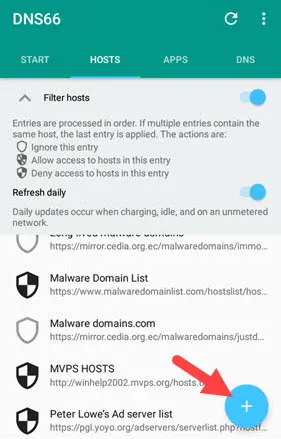
Most írja be a címet a Cím mezőbe, adja meg a weboldal URL-címét, válassza ki a legördülő menüből a „Letiltás” opciót, majd koppintson a jobb felső sarokban megjelenő „Mentés” ikonra. Ha több webhelyet és IP-címet tartalmazó egyéni hosts fájlt szeretne hozzáadni, kattintson a második mezőben található „Csatolás” ikonra, és válassza ki a hosts fájlt.
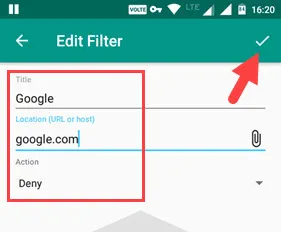
Miután befejezte a weboldal vagy hosts fájl hozzáadását, így néz ki. Amint láthatja, a Google blokkolását választottam, és további webcímeket tartalmazó hosts fájlt is hozzáadtam.
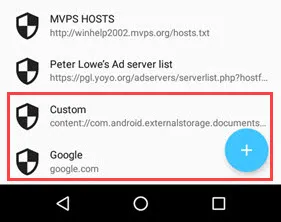
Most térjen vissza a fő „Start” képernyőre, és koppintson a „Start” gombra.
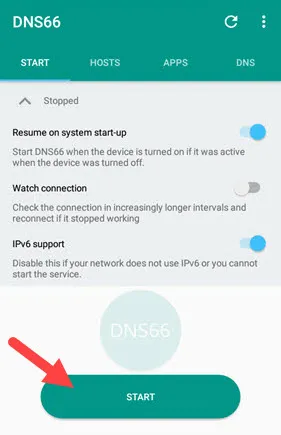
A fenti művelet elindítja a helyi VPN-kapcsolatot az egyéni hostfájl-beállításokkal. Ha nem látja a változásokat, koppintson a felső navigációs sávban megjelenő „Frissítés” ikonra a hostfájl-beállítások frissítéséhez.
3. NoRoot tűzfal
A NoRoot tűzfal használatával globális szűrőket hozhat létre a weboldalak blokkolásához a virtuális hosztfájl használatával. Ettől eltekintve tűzfalként is működik, és szabályozza a különböző alkalmazásokból érkező és kimenő forgalmat az Android készülékén. Ennek az alkalmazásnak az a hátránya, hogy nem adhat hozzá saját, egyéni hosts fájlt, mint a VPN Hosts vagy a DNS66 esetében. Ehelyett globális vagy alkalmazásspecifikus szűrőket kell létrehoznia a webhelyek egyes IP-címeinek blokkolásához. Tehát, ha olyan alkalmazást keres, amellyel megfelelően nyomon követheti, hogy mely alkalmazások férhetnek hozzá az internethez és melyek nem, miközben lehetővé teszi az egyes weboldalak blokkolását, akkor a NoRoot tűzfal Önnek való.
Ár: Ingyenes
Hogyan kell használni a no root tűzfal alkalmazást?
Egy weboldal blokkolásához a NoRoot tűzfal alkalmazással először is ismernie kell az adott weboldal IP-címét. Egy weboldal IP-címének megismeréséhez használhatja ezt az ingyenes szolgáltatást. Ha megvan az IP-cím, nyissa meg az alkalmazást, és navigáljon a „Globális fájlok” fülre.
Itt koppintson az „Új előszűrő” lehetőségre.
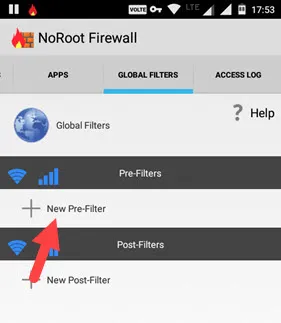
Most írja be az IP-címet a „Cím” mezőbe, és válassza a „Port” mezőben a „*” lehetőséget. Koppintson a WiFi ikon és a Cellular data ikon melletti jelölőnégyzetekre, amíg nem látja az „X”-et, majd koppintson az „Ok” gombra.
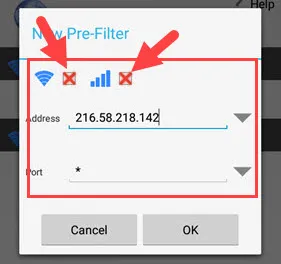
Ennyi. Innentől kezdve a letiltani kívánt weboldal többé nem lesz elérhető egyetlen alkalmazással sem. Ha egy weboldalnak több IP-címe is van, akkor azt a weboldalt vadkártyás bejegyzésekkel blokkolhatja. Így néz ki a vadkártyás bejegyzések használata. Amint láthatja, a számokat „*”-mal helyettesítettem.
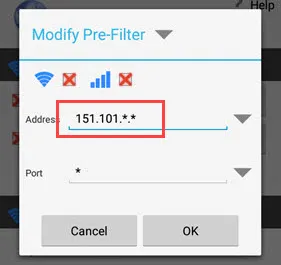
Mivel egy erős alkalmazás, felfedező NoRoot tűzfal és kísérletezni a különböző lehetőségeket. Ha az összes opciót kihasználja, az alkalmazás óriási kontrollt biztosít az összes telepített alkalmazás internethasználatára.
Ez minden most, és remélem, hogy segít. Ne kommentáljon alább megosztva gondolatait és tapasztalatait a fenti VPN-alapú hosts fájlszerkesztő alkalmazások használatával kapcsolatban.
